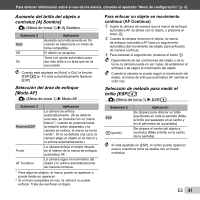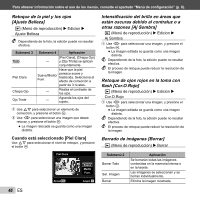Olympus TG-310 TG-610 Manual de Instrucciones (Espa?ol) - Page 45
Uso del software de PC ib y, reimportación de datos a la cámara, Cambio del tamaño de imagen,
 |
View all Olympus TG-310 manuals
Add to My Manuals
Save this manual to your list of manuals |
Page 45 highlights
Para obtener información sobre el uso de los menús, consulte el apartado "Menú de configuración" (p. 6). Uso del software de PC ib y reimportación de datos a la cámara Consulte la guía de ayuda del software de PC ib para obtener más detalles sobre cómo usarlo. El software de PC ib puede no funcionar como es debido con las imágenes editadas por otras aplicaciones. Pueden ejecutarse las siguientes funciones de [Navegación Foto] cuando se reimportan a la cámara datos creados con el software de PC ib. [Navegación Foto] La información sobre las personas o los lugares de la toma y las nuevas recopilaciones pueden agregarse a los elementos relacionados. Cambio del tamaño de imagen [Q] q (Menú de reproducción) Edicion Q Submenú 3 C 640 × 480 E 320 × 240 Aplicación Guarda una imagen de alta resolución como una imagen distinta con un tamaño más pequeño para su uso como archivo adjunto a correos electrónicos y demás aplicaciones. 1 Use HI para seleccionar una imagen. 2 Use FG para seleccionar un tamaño de imagen y presione el botón A. ● La imagen con el tamaño modificado se guarda como una imagen distinta. Recorte de imagen [P] q (Menú de reproducción) Edicion P 1 Use HI para seleccionar una imagen, y presione el botón A. 2 Use los botones del zoom para seleccionar el tamaño del marco de recorte, y use FGHI para mover el marco. Marco de recorte Acept. OK 3 Presione el botón A una vez haya seleccionado el área que desee recortar. ● La imagen editada se guarda como una imagen distinta. Adición de sonido a imágenes fijas [R] q (Menú de reproducción) Edicion R 1 Use HI para seleccionar una imagen. 2 Apunte el micrófono hacia la fuente de sonido. TG-310 TG-610 Micrófono 3 Presione el botón A. ● Da comienzo la grabación. ● La cámara añade (graba) sonido durante aproximadamente 4 segundos mientras reproduce la imagen. ES 45